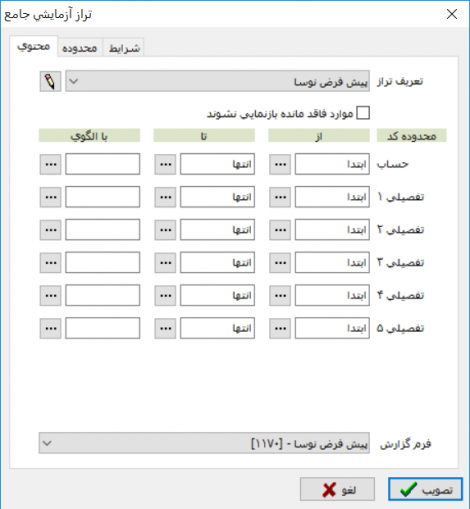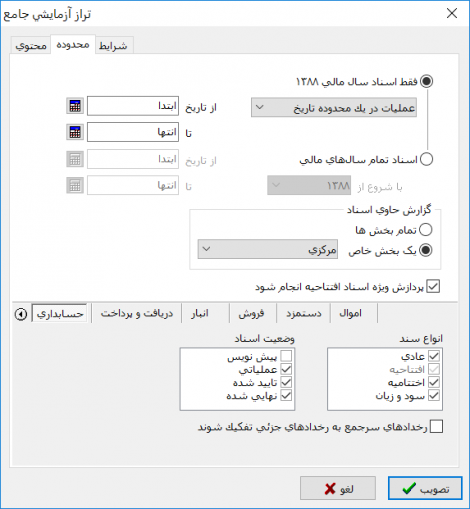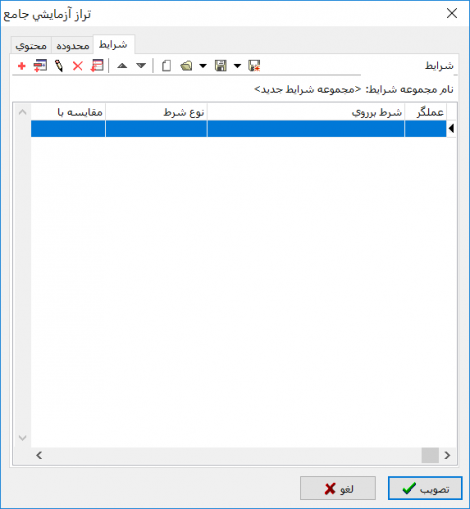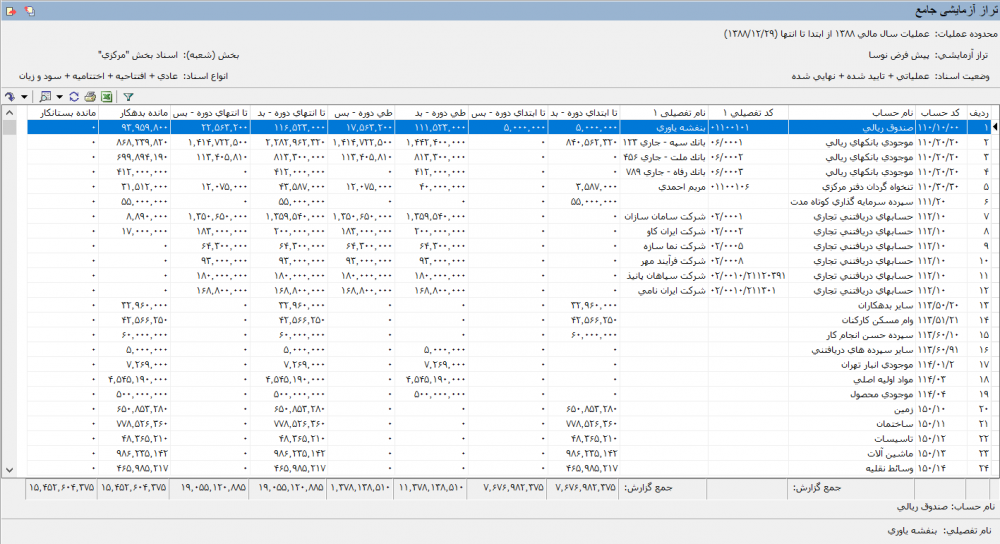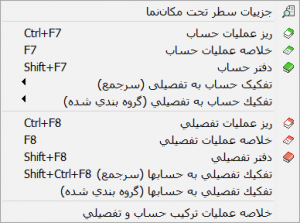تراز آزمایشی جامع: تفاوت بین نسخهها
جز (سطح محافظت «تراز آزمایشی جامع» را تغییر داد ([ویرایش=تنها مدیران] (بیپایان) [انتقال=تنها مدیران] (بیپایان))) |
|
(بدون تفاوت)
| |
نسخهٔ ۳۱ دسامبر ۲۰۱۸، ساعت ۱۱:۰۱
این گزارش نوعی از تراز 8 ستونی از حسابها و تفصیلیها است. سطرهای این گزارش با یک مکانیزم اختصاصی تعریف میشوند. در این مکانیزم معلوم میشود که گزارش براساس کدام ترکیب از حساب و تفصیلیها تهیه شود. هر ترکیب دلخواهی از حساب و تفصیلیهای 1 تا 5 را میتوان در این تراز مورد استفاده قرار داد.
جهت اخذ گزارش تراز آزمایشی جامع، از منوی " تراز " ، " تراز آزمایشی جامع " را انتخاب نمایید.
پنجره " تراز آزمایشی جامع " به شکل زیر باز میشود :
از قسمت " محتوی "، فیلدهای زیر را تعیین نمایید :
- در قسمت " تعریف تراز "، یکی از تعاریف ترازهای آزمایشی جامع موجود در سیستم را انتخاب نمایید.
- در صورت لزوم میتوانید با فشردن تکمه
 اقدام به تعریف یک تراز آزمایشی جدید و یا اصلاح یکی از ترازهای آزمایشی موجود نمایید.
اقدام به تعریف یک تراز آزمایشی جدید و یا اصلاح یکی از ترازهای آزمایشی موجود نمایید.
- در صورتیکه میخواهید حسابهای فاقد مانده در گزارش نمایش داده نشوند، عبارت " موارد فاقد مانده بازنمایی نشوند " را تیک بزنید.
- از قسمت " محدوده کد "، میتوانید برای حساب و تفصیلیهای 1 تا 5 شرکت کننده در گزارش، محدوده یا الگوی کد تعیین نمایید.
- از قسمت " فرم گزارش "، یکی از فرمهای نمایشی طراحی شده در سیستم را انتخاب نمایید.
با توجه به گزارشات متنوعی که میتوان از تراز آزمایشی جامع اخذ نمود، ممکن است نیاز به تغییر فرمهای نمایشی و چاپی، جهت نمایش درست نتیجه گزارش وجود داشته باشد.
جهت تغییر فرمهای نمایشی و چاپی، میتوانید از امکانات موجود در منوی سیستم استفاده نمایید.
از قسمت " محدوده "، جهت تعیین اسناد شرکت کننده در گزارش میتوان استفاده نمود.
- به منظور تعیین محدوده زمانی گزارش، میتوان از گزینههای زیر استفاده نمود :
- فقط اسناد سال مالی 13xx
- اسناد تمام سالهای مالی
- با انتخاب گزینه " فقط اسناد سال مالی 13xx "، امکان انتخاب اسناد به صورتهای زیر فراهم خواهد شد :
- کلیه اسناد : با انتخاب این گزینه، کلیه اسناد سال مالی جاری انتخاب میشوند.
- اسناد یک ماه خاص : با انتخاب این گزینه، فیلد انتخاب ماه به پنجره اضافه میشود و میتوان ماه موردنظر را جهت اخذ گزارش انتخاب نمود.
- اسناد تا انتهای یک ماه خاص : با انتخاب این گزینه، فیلد انتخاب ماه به پنجره اضافه میشود و گزارش شامل اسناد از ابتدای سال مالی جاری تا انتهای ماه انتخاب شده خواهد بود.
- عملیات در یک محدوده تاریخ : با انتخاب این گزینه، دو کادر جهت وارد نمودن تاریخ ابتدا و انتهای گزارش به پنجره اضافه میشود.
- با انتخاب گزینه " اسناد تمام سالهای مالی "، فیلدهای تاریخ ابتدا و انتهای محدوده گزارش فعال میشوند و امکان انتخاب محدوده زمانی گزارش برای چند سال مالی فراهم میگردد.
- همچنین فیلد دیگری با عنوان " با شروع از " جهت انتخاب شروع محدوده ابتدای دوره فعال میگردد و امکان انتخاب یکی از سالهای مالی موجود در سیستم فراهم میگردد.
به این ترتیب جمع رخدادهای بین سال انتخاب شده و تاریخ شروع محدوده گزارش، به عنوان ستونهای تا ابتدای دوره در گزارش منظور میگردد.
انتخاب محدوده زمانی گزارش، با شروع از سال مالی جاری سیستم خواهد بود. در صورتیکه میخواهید گزارش شامل اسناد سالهای قبل باشد، سال مالی سیستم را تغییر داده و آن را روی سال مالیای که میخواهید گزارش از آن شروع شود قرار دهید و سپس اقدام به اخذ گزارش نمایید.
- از قسمت " گزارش حاوی اسناد "، به منظور انتخاب " بخش " اسناد دخیل در گزارش میتوان استفاده نمود. بخش اسناد به یکی از حالتهای زیر قابل انتخاب خواهد بود :
- تمام بخشها : گزارش شامل اسناد تمام بخشها خواهد بود.
- یک بخش خاص : گزارش تنها شامل اسناد یک بخش خاص خواهد بود؛ در صورت انتخاب این گزینه، از کادر مقابل " یک بخش خاص "، یکی از بخشهای تعریف شده در سیستم را انتخاب نمایید.
- با تیک زدن عبارت " پردازش ویژه اسناد افتتاحیه انجام شود "، فقط سندهای افتتاحیه موجود در نخستین سال مالی گزارش مورد پردازش قرار میگیرند و اسناد افتتاحیه سایر سالهای مالی در تراز تاثیر داده نمیشوند.
در زمان تهیه گزارش از چند سال مالی، اسناد اختتامیه و سود و زیان به دلیل صفر شدن حسابهای دائمی و موقت، در گزارش شرکت داده نمیشوند.
در قسمت مربوط به نرمافزار حسابداری، نوع و وضعیت اسناد حسابداری را تعیین نمایید :
- از قسمت " نوع سند " میتوان ترکیبی از انواع زیر را انتخاب نمود :
- عادی
- افتتاحیه
- اختتامیه
- سود و زیان
- از قسمت " وضعیت اسناد "، میتوان ترکیبی از حالتهای زیر را انتخاب نمود :
- پیش نویس
- عملیاتی
- تایید شده
- نهایی شده
- در صورتیکه در اسناد حسابداری از امکان " سرجمع نمودن سطرهای سند " استفاده کرده باشید، با تیک زدن عبارت " رخدادهای سرجمع به رخدادهای جزئی تفکیک شوند "، رخدادها بصورت جزئی در سطرهای گزارش نمایش داده خواهند شد.
در قسمت " شرایط "، میتوان روی اسناد و رخدادهای مالی شرط قرار داد.
پس از تکمیل قسمتهای فوق، تکمه تصویب را فشار دهید تا پنجره " تراز آزمایشی جامع " به شکل زیر باز شود :
تکمههای موجود در تراز آزمایشی جامع به شرح زیر میباشند :
 : جهت ملاحظه جزئیات سطر تحت مکاننما مورد استفاده قرار میگیرد. با دابل کلیک کردن روی سطر تحت مکاننما و یا فشردن کلید " Enter " صفحهکلید نیز، جزئیات سطر تحت مکاننما نمایش داده میشود.
: جهت ملاحظه جزئیات سطر تحت مکاننما مورد استفاده قرار میگیرد. با دابل کلیک کردن روی سطر تحت مکاننما و یا فشردن کلید " Enter " صفحهکلید نیز، جزئیات سطر تحت مکاننما نمایش داده میشود.
با توجه به تنوع اطلاعاتی که در سطرهای این گزارش بازنمایی میشود، گزارشات متنوعی برحسب حساب یا تفصیلی و یا ترکیب هر دو، با باز کردن مثلث کنار این تکمه در اختیار کاربر قرار میگیرد.
 : جهت چاپ گزارش مورد استفاده قرار میگیرد. این تکمه معادل کلیدهای ترکیبی " Ctrl + P " از صفحهکلید میباشد.
: جهت چاپ گزارش مورد استفاده قرار میگیرد. این تکمه معادل کلیدهای ترکیبی " Ctrl + P " از صفحهکلید میباشد.
از تکمه چاپ جهت چاپ محدودهای از حسابها نیز میتوان استفاده نمود.
 : جهت تغییر شرایط گزارش مورد استفاده قرار میگیرد. با فشردن این تکمه، محاوره ابتدایی گزارش باز میشود و میتوان تنظیمات اخذ گزارش را تغییر داد. این تکمه معادل کلیدهای ترکیبی " Ctrl + F3 " از صفحهکلید میباشد.
: جهت تغییر شرایط گزارش مورد استفاده قرار میگیرد. با فشردن این تکمه، محاوره ابتدایی گزارش باز میشود و میتوان تنظیمات اخذ گزارش را تغییر داد. این تکمه معادل کلیدهای ترکیبی " Ctrl + F3 " از صفحهکلید میباشد.
تغییر فرم گزارش با استفاده از این تکمه امکانپذیر نمیباشد.
category : بازگشت